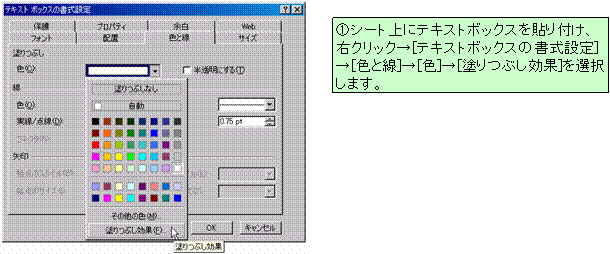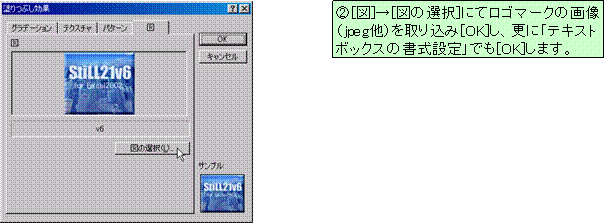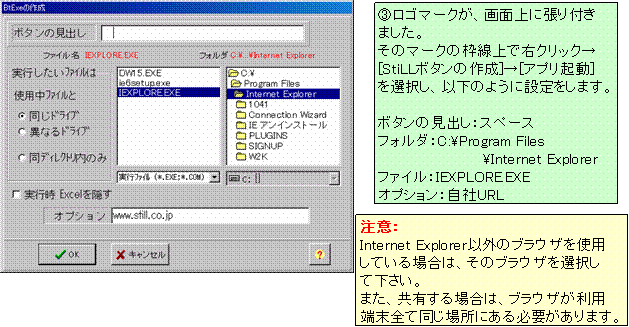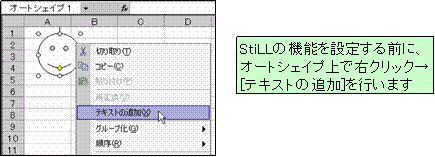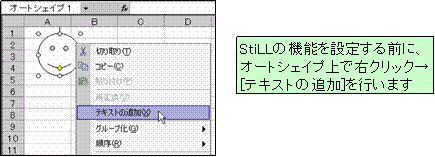|
|
|
|
|
|
|
|
|
|
|
�StiLL��f�U�C�����024
�I�u�W�F�N�g��StiLL�{�^���ɂ��� |
|
|
|
|
|
�Q�����ł́A���p���Ă���Excel�̃o�[�W������2002�AStiLL�̃o�[�W������StiLL21V6�ł����A�������ӏ� |
|
�����������Excel/StiLL�̃o�[�W�����������܂���B |
|
|
��StiLL�{�^�����쐬�����ꍇ�A�ʏ��̓��j���[�o�[��[StiLL]��[�{�^���e���v���[�g]���{�^�����I�����āA�V�[�g�����\���t���܂��B�������A�I�u�W�F�N�g��StiLL�{�^�������邱�ƂŁA�{�^���������ō쐬���邱�Ƃ��ł��܂��B |
���Ή����@�F��ʏ��Ƀe�L�X�g�{�b�N�X���\���t���A�g�������E�N���b�N��[StiLL�{�^�����쐬]���邱�ƂŁA�e�L�X�g�{�b�N�X��StiLL�{�^���ɂ��邱�Ƃ��ł��܂��B�܂��A���p�����Ƃ��āA�����z�[���y�[�W���J���ݒ������Љ����܂��B |
�����������������B�I�[�g�V�F�C�v��StiLL�{�^���ɂ���ɂ́A���O�ɂ��̃I�[�g�V�F�C�v�����E�N���b�N��[�e�L�X�g���lj�]���s���K�v������܂��B |
|
|
���I�u�W�F�N�g |
|
|
Excel���}�`�`���c�[���o�[�ɂ́A�I�[�g�V�F�C�v��e�L�X�g�{�b�N�X�ȂǁA���܂��܂� |
|
|
�I�u�W�F�N�g������܂��B |
|
|
|
|
|
|
�����I�u�W�F�N�g���������AStiLL�{�^���ɂ��邱�Ƃ��ł��܂��B |
|
|
|
���e�L�X�g�{�b�N�X��StiLL�@�\���ݒ����� |
|
|
�e�L�X�g�{�b�N�X�́A�V�[�g�����\���t�����A�g�������E�N���b�N��[StiLL�{�^�����쐬] |
|

|
�ɂ��@�\���ݒ����邱�Ƃ��ł��܂��B |
|
|
|
|
|
|
|
|
|
|
|
|
|
|
|
|
|
�Q�l�F |
|
|
����̃��S�}�[�N���N���b�N����ƁA�����̃z�[���y�[�W���J���ݒ������@�̂��Љ��ł��B |
|
|
|
|
|
|
|
|
|
|
|
|
|
|
|
|
|
|
|
|
|
|
|
|
|
|
|
|
|
|
|
|
|
|
|
|
|
|
|
|
|
|
|
|
|
|
|
|
|
|
|
|
|
�쐬�������S�}�[�N�̃{�^�����N���b�N����ƁA�����z�[���y�[�W���J���܂��B |
|
|
|
���I�[�g�V�F�C�v��StiLL�@�\���ݒ����� |
|
|
�����A[�I�[�g�V�F�C�v]��[��{�}�`]��[�X�}�C��]���V�[�g�����\���t���AStiLL�{�^�����ݒ� |

|
�����܂��B����ƁAStiLL���ꕔ���@�\�����ݒ��ł��܂���B |
|
|
|
|
|
|
|
|
|
|
|
|
|
|
|
|
|
|
|
|
|
����́A���̃I�[�g�V�F�C�v�����E�N���b�N��[�e�L�X�g���lj�]���s�����ƂŁA�e�L�X�g�{�b�N�X |
|
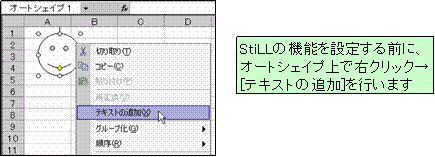
|
�����l�ɁAStiLL���S���@���@�\���ݒ����邱�Ƃ��ł��܂��B |
|
|
|
|
|
|
|
|
|
|
|
|
|
Copyright(C) �A�C�G���A�C�����������@���f�]�ڂ��ւ��܂� |
|
|
|
|
|
|
|
|
|
|